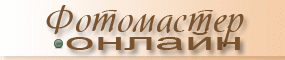Печальная тема для урока, но практически каждый день на наш сайт приходят посетители именно с таким вопросом: "Как нанести черную ленту на фотографию онлайн". Для тех кто пришел с подобной проблемой, этот урок.
Собственно, делается это довольно просто.
1) Для начала откройте фотошоп онлайн и загрузите ту фотографию на которую нужно нанести ленту.

2) Затем на верхней панели инструментов, найдите вкладку "Слой", откройте её и нажмите пункт "Новый слой" (Посмотреть)
3) После этого, на боковой панели слева, найдите пункт "заливка цветом" и активируйте его, щелкнув по нему мышкой. (Посмотреть)
4) Теперь наведите курсор мышки на ваше изображение и щелкните по нему левой кнопкой мышки. Если вы всё сделали правильно, ваше изображение полностью зальется чёрным цветом. (Посмотреть)
Если вдруг у вас заливка не чёрного цвета, найдите палитру цветов внизу боковой панели (слева) и отрегулируйте цвет, выберите чёрный, а потом залейте снова ваше изображение. (Посмотреть)
5) После того как верхний слой изображения стал полностью чёрным, найдите на верхней панели инструментов пункт "Редактировать", а под ним пункт "Free transform" и активируйте его нажатием мышки. (Посмотреть)
6) По периметру вашего изображения появилась рамка с пунктирными точками. Найдите точку которая находится слева (и посередине по высоте), зажмите её левой кнопкой мышки и отведите к центру изображения, до тех пор пока у вас не получится вертикальная полоска, шириной 2-3 см. (Посмотреть)
7) Теперь нажмите мышкой на пунктирную точку в верхнем правом углу, и прокрутите полоску по часовой стрелке на 45 градусов. (Посмотреть)
8) После этого, зажмите ленту левой кнопкой мышки в любой точке и потяните к нижнему правому углу до тех пор пока не установите её в нужную позицию. (Посмотреть)
Затем нажмите клавишу "ENTER" для того, что утвердить изменения и отключить инструмент "Free transform".
Вам осталось только сохранить ваше изображение.
В верхней панели слева найдите пункт "Файл", а под ним "Сохранить" и нажмите на него, для того что бы сохранить ваше изображение. (Посмотреть)
Похожие статьи:
Работа в онлайн фотошопе → Как сделать новогоднюю открытку с вашим фото в фотошопе онлайн